Die tägliche Aufzeichnung des Bildschirms in Windows-Betriebssystemen hat erheblich zugenommen, da wir mit dieser Funktion folgende Aktionen ausführen können:
- Verwaltungs- und Kontrollunterstützung
- Verschiedene Arten von Trainings
- Fügen Sie diese Aufnahme zu Dateien und anderen hinzu.
Obwohl wir im Netzwerk Hunderte von Tools gefunden haben, die für diesen Zweck entwickelt wurden, einige zahlen, und andere nicht, werden wir heute über eines sprechen, das für viele eine Überraschung sein wird, die es uns ermöglicht, den Windows-Bildschirm aufzuzeichnen und mit dem weltweit bekannten VLC kompatibel ist.
Wir kennen die Kompatibilität des VLC-Players mit verschiedenen Audio- und Videoformaten, aber wenn wir seine Entwicklung gründlich analysieren, werden wir sehen, wie er zum Aufzeichnen des Bildschirms im Windows-Betriebssystem verwendet werden kann.
Nehmen Sie den Monitor mit dem VLC Media Player unter Windows 10, 8, 1 auf
Nun werden wir sehen, wie dies erreicht werden kann. Es ist wichtig zu klären, dass das Format, in dem diese Datei gespeichert ist, MP4 ist. VLC kann kostenlos unter folgendem Link heruntergeladen werden:
Um den Vorgang zu starten, greifen wir auf VLC zu und rufen das Menü “Mittel” auf, in dem wir die Option “Konvertieren” auswählen, oder wir können die folgende Tastenkombination verwenden:
+ R Strg + R
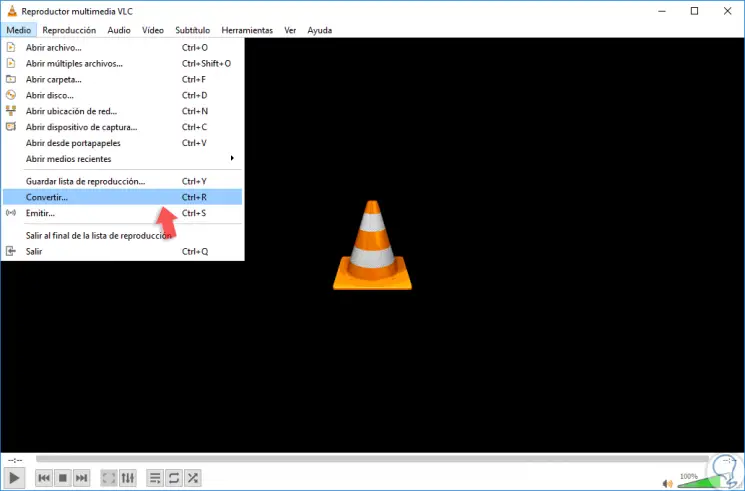
Im neuen Fenster gehen wir auf den Reiter “Capture Device” und wählen im Feld “Capture Mode” “Desktop”:
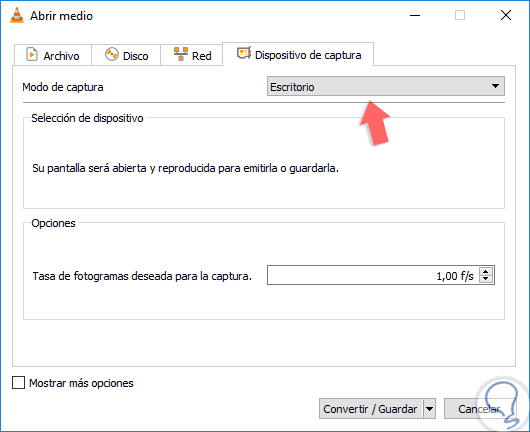
Dort können wir die zu verwendende Bildrate definieren, bei der der empfohlene Punkt für eine ideale Aufnahme zwischen 5 und 15 liegt. Wenn wir auf das Feld “Weitere Optionen anzeigen” klicken, können wir andere Werte definieren, z.
- Menge des zu verwendenden Caches
- Start- und Endpunkt des Videos
- Fügen Sie ein weiteres Wiedergabegerät und mehr hinzu
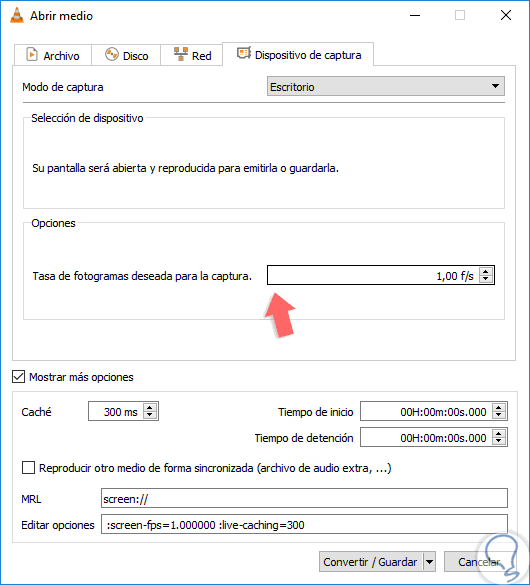
Jetzt zeigen wir die Optionen der Schaltfläche “Konvertieren / Speichern” an und wählen “Konvertieren” aus, oder wir verwenden die Tasten “Strg + O” und werden zum folgenden Fenster weitergeleitet, in dem wir Folgendes festlegen können:
+ O Strg + O
- Pfad und Name der aufzuzeichnenden Datei
- Aufnahmeausgabe anzeigen
- Definieren Sie das Ausgabeformat im Feld Profil. Beachten Sie jedoch, dass der Standardwert MP4 und mehr ist
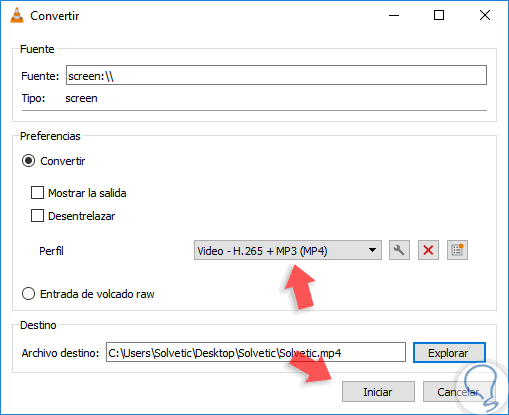
Sobald wir dies definiert haben, klicken Sie auf die Schaltfläche “Start”, um die Windows-Bildschirmaufnahme zu starten.
Wenn wir die Aufnahme beenden möchten, drücken Sie einfach die Stopp-Taste und wir können zum Video gehen und es normal abspielen. 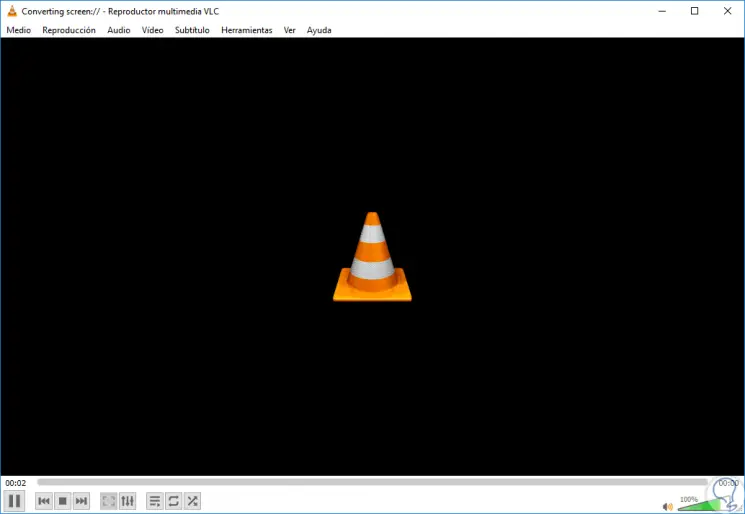
Somit ist VLC viel mehr als ein einfacher Audio- und Videoplayer in unserem Windows.